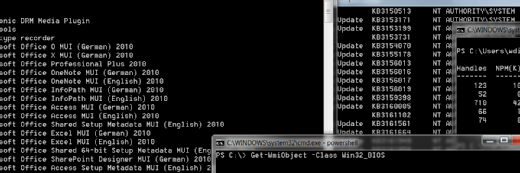
Wie kann man per PowerShell alle Hyper-V-Knoten auflisten?
Mit Hilfe der PowerShell können sich Admins die Verwaltung von Hyper-V-Clustern deutlich erleichtern. So lässt sich das Abrufen von Informationen zu Knoten automatisieren.
Administratoren können mit einigen wenigen PowerShell-Befehlen relativ einfach alle in einem Hyper-V-Cluster verfügbaren Hyper-V-Knoten aufspüren. Mit Hilfe eines PowerShell-Skripts lassen sich die Ergebnisse in einer Datei ablegen.
Geht es um die Automatisierung von Aktionen auf der Befehlszeile, ist die PowerShell zu Recht ein populäres Werkzeug für Administratoren. Mit Hilfe der PowerShell können Admins automatisch ein Hyper-V-Cluster erstellen und virtuelle Maschinen (VMs) bereitstellen. Microsoft bietet eine umfassende PowerShell-Unterstützung für Windows-Failover-Cluster. Dazu zählen auch Cmdlets, mit deren Hilfe sich Hyper-V-Cluster verwalten lassen. Es gibt eine ganze Reihe von Cmdlets, die für den Einsatz bei Hyper-V-Cluster gedacht sind, an dieser Stelle konzentrieren wir uns auf die Suche von Hyper-V-Knoten.
Mit dem PowerShell-Cmdlet Get-ClusterNode PowerShell kann man alle Hyper-V-Knoten in einem Hyper-V-Cluster finden. Nachfolgend einige Beispiele, wie das Cmdlet verwendet werden kann.
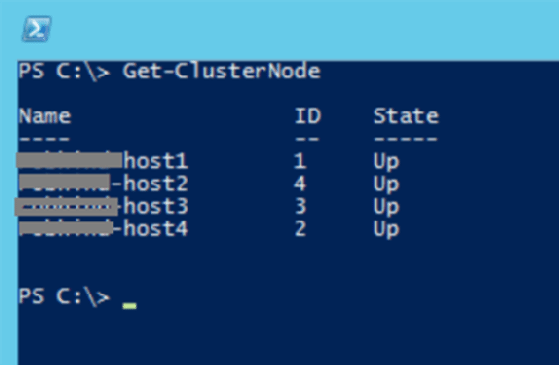
So liefert die Eingabe von Get-ClusterNode alle in einem Hyper-V-Cluster verfügbaren Hyper-V-Knoten zurück. Im Beispiel in Abbildung 1 werden alle Hyper-V-Knoten im aktuellen Cluster mit ihrem Status ausgegeben. Sollen die verfügbaren Hyper-V-Knoten aus einem bestimmten Cluster aufgelistet werden, kommt entsprechend der Parameter-Cluster zum Einsatz, wie in folgendem Beispiel:
Get-ClusterNode –Cluster HyperVPRODCluster
Wenn mehr als ein Hyper-V-Cluster vorhanden ist, kann es hilfreich sein, eine entsprechende Textdatei anzulegen, die ihrerseits die Namen der Cluster enthält. Ein PowerShell-Skript sammelt dann die Ergebnisse für die Cluster ein und speichert diese in einer CSV-Datei.
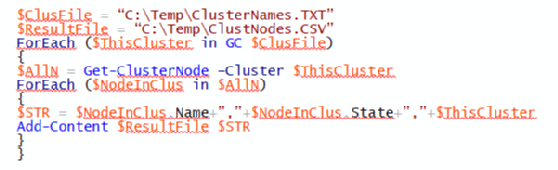
Das in Abbildung 2 gezeigte Skript ruft jeden Cluster-Namen aus der Datei C:\Temp\ClusterNames.TXT ab, führt dann den Befehl Get-ClusterNode für jeden Cluster aus und speichert die zurückgelieferten Ergebnisse in der Datei C:\Temp\ClustNodes.CSV ab.
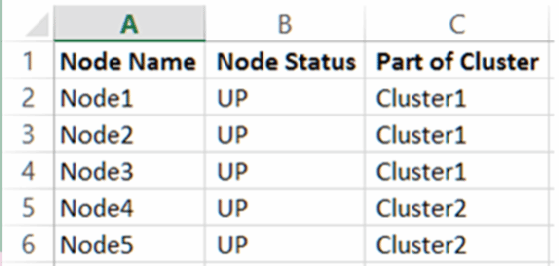
Öffnet man diese Datei, kann man neben den in einem Cluster vorhandenen Knoten auch den Status der einzelnen Hyper-V-Knoten ablesen, wie in Abbildung 3 zu erkennen ist.
Folgen Sie SearchDataCenter.de auch auf Twitter, Google+, Xing und Facebook!







